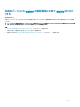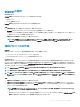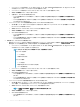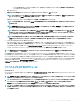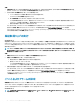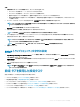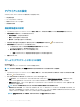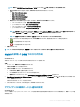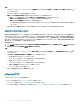Install Guide
手順
1 初期設定ウィザード の イベント掲載レベル で、 以下のいずれかを選択します。
• すべてのイベントを掲載しない — ハードウェアイベントはブロックされます。
• すべてのイベントを掲載する — すべてのハードウェアイベントが掲載されます。
• 重要および警告イベントのみを掲載する — 重要または警告レベルのハードウェアイベントのみが掲載されます。
• 仮想化関連の重要および警告イベントのみを掲載する — 仮想化関連の重要および警告イベントのみを掲載します。これがデフォルトのイベ
ント掲載レベルです。
2 すべてのハードウェアアラームとイベントを有効化するには、Dell EMC ホストのアラームを有効にする を選択します。
メモ: アラームが有効にされている Dell EMC ホストはいくつかの特定の重大イベントに反応してメンテナンスモードに入るため、必要に応
じてアラームを修正することができます。
Dell EMC アラーム警告の有効化 ダイアログボックスが表示されます。
3 変更内容を適用するには 続行、変更を取り消すには キャンセル をクリックします。
メモ: この手順は、Dell EMC ホストのアラームを有効にする をオンにした場合のみ実行してください。
4 すべての管理されている Dell EMC サーバで、デフォルトの vCenter アラーム設定を復元するには、デフォルトのアラームの復元 をクリックします。
変更が有効になるには、最大 1 分間かかることがあります。
メモ: アプライアンスの復元後、イベントおよびアラームの設定は、GUI で有効と表示されていても有効化されていません。設定 タブか
ら、
イベントとアラーム 設定を再度有効化することができます。
メモ: BMC トラップにはメッセージ ID がないため、アラートにはこのような OMIVV の詳細情報は含まれません。
5 適用 をクリックします。
SNMP トラップコミュニティ文字列の設定
1 OpenManage Integration for VMware vCenter ページの 管理 > 設定 タブの、アプライアンスの設定 の下で、OMSA SNMP トラップコミュ
ニティ文字列
に対する をクリックします。
OMSA SNMP トラップコミュニティ文字列の設定 ダイアログボックスが表示されます。デフォルトでは、public が SNMP トラップコミュニティ文字列
に表示されます。
2 public を任意の文字列にカスタマイズして、適用 をクリックします。
メモ: 第 11 世代 PowerEdge サーバの SNMP トラップコミュニティ文字列設定は、OMIVV 経由で OMSA をインストールまたはアップ
グレードしているときに設定されます。
設定 タブを使用した設定タスク
設定 タブを使用して、次の設定タスクを表示および実行できます。
• OMSA リンクの有効化。「OMSA リンクの有効化」を参照してください。
• 保証期限通知の設定。「保証期限通知の設定」を参照してください。
• ファームウェアアップデートリポジトリの設定。「ファームウェアアップデートリポジトリの設定」を参照してください。
• アプライアンスの最新バージョン通知の設定。「アプライアンスの最新バージョン通知の設定」を参照してください。
• イベントとアラームの設定および表示。「イベントおよびアラームの設定」を参照してください。
• インベントリおよび保証のデータ取得スケジュールの表示。「インベントリおよび保証のデータ取得スケジュールの表示」を参照してください。
VMware vCenter 用のアプライアンスの設定
37